软件清理案例:
当Windows系统的C盘爆满时,用户会发现电脑的运行速度显著下降,甚至出现卡顿现象。小明最近就遇到了这个问题,他的电脑在打开软件和文件时变得异常缓慢,甚至有时会无响应。这种情况不仅影响了他的工作效率,还让他感到非常烦恼。通过专业的清理软件,小明成功释放了大量的C盘空间,电脑运行速度也得到了显著提升。
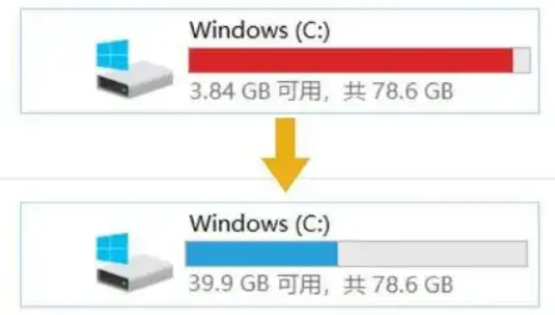
电脑卡慢表现:
当Windows系统的C盘空间不足时,电脑会出现各种异常现象。这是因为C盘通常存放系统文件和临时文件,当空间不足时,系统无法正常读写数据,导致响应速度变慢。此外,虚拟内存也会受到影响,进一步加剧电脑的卡顿现象。最终,用户可能会遇到程序启动缓慢、文件打开时间过长,甚至系统无响应等问题。
有什么方法可以解决空间不足、电脑卡顿的问题呢?下面小编将介绍几种常用的清理方法,大家可以根据实际情况选择适合的修复方法
修复方法一:C盘清理工具
金山毒霸-电脑医生-C盘瘦身是一款专业C盘清理工具,具有操作简单、安全、高效等特点,提供:大文件专清、重复文件、C盘瘦身、微信专清、QQ专清五大磁盘管理功能。
具体操作如下:
2、在点击“一键瘦身”,即可自动清理C盘中的各种缓存、垃圾文件。

还支持单独将占用C盘空间各种文件或软件搬迁到其他磁盘,避免重要文件被误删除。
最后,还专门提供微信、QQ专清,支持根据图片、视频、缓存等分类清理。
修复方法二:
第一种清理C盘的方法是使用Windows自带的磁盘清理工具。具体步骤如下:
打开“此电脑”,右键点击C盘,选择“属性”。
在属性窗口中,点击“磁盘清理”按钮。
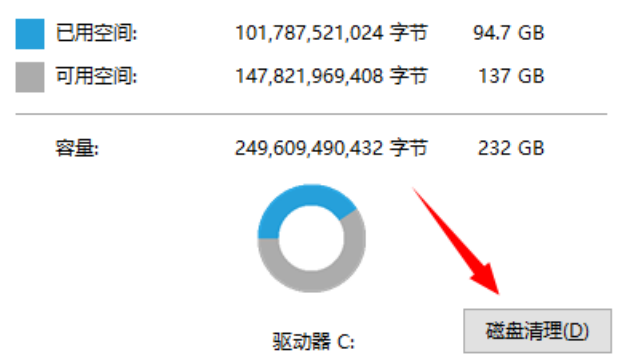
系统会扫描C盘,显示可以删除的文件列表。
勾选不需要的文件类型,如临时文件、回收站文件等,点击“确定”。
系统会提示确认删除,点击“删除文件”即可完成清理。
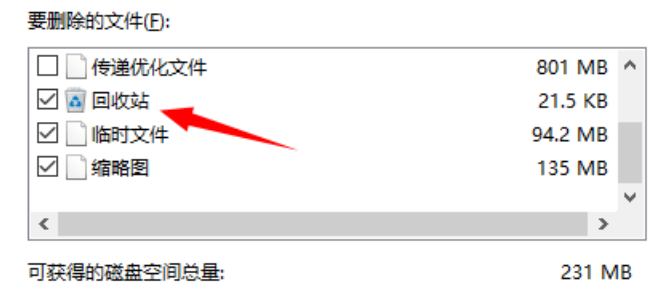
修复方法三:
另一种方法是手动删除不必要的大文件和卸载不常用的软件。具体步骤如下:
打开“此电脑”,进入C盘。
查看各个文件夹,特别是“下载”、“文档”和“桌面”等文件夹,删除不需要的大文件。
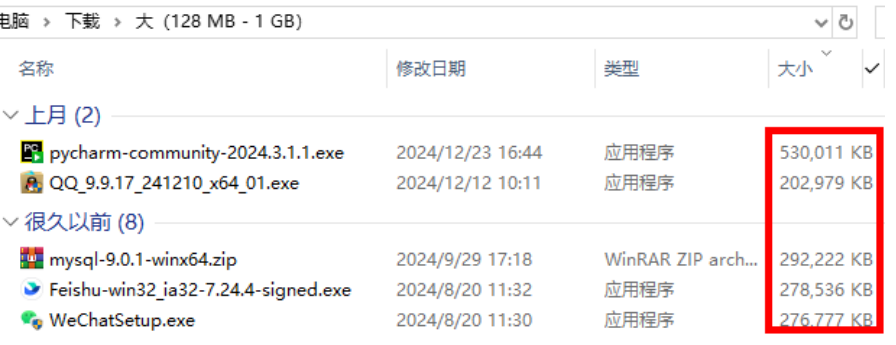
打开“控制面板”,选择“程序和功能”。
在程序列表中,选择不常用的软件,点击“卸载”进行删除。
确保删除后的文件和软件不会影响系统的正常运行。
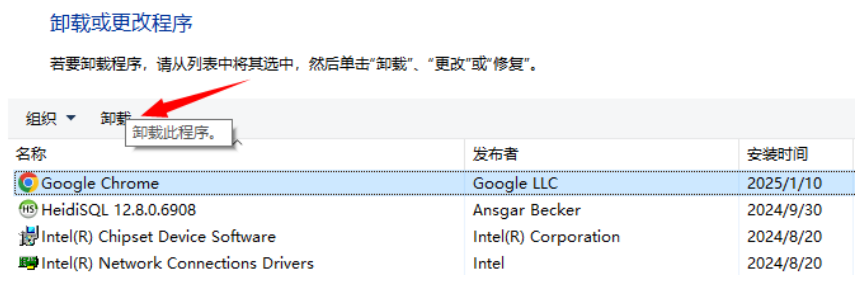
常见问题:
问题:电脑出现蓝屏,怎么办?
蓝屏问题通常是硬件或驱动程序问题引起的。首先,重启电脑,看是否能正常启动。如果问题依旧,尝试进入安全模式,更新或回滚最近安装的驱动程序。检查硬件连接是否松动,尤其是内存条和硬盘。如果仍无法解决,建议备份重要数据,重装系统或联系专业维修人员。
问题:电脑系统经常崩溃,怎么办?
系统崩溃可能是由于软件冲突、硬件故障或病毒感染引起的。首先,确保系统和所有驱动程序都是最新版本。运行杀毒软件进行全面扫描,清除病毒和恶意软件。检查硬盘健康状态,使用磁盘修复工具修复错误。如果问题持续,考虑重装系统或联系专业技术人员进行诊断和维修。
问题:电脑能开机但进不了系统桌面,怎么办?
如果电脑能开机但进不了系统桌面,可能是系统文件损坏或启动项有问题。可以尝试进入安全模式,进行系统还原或修复。如果无法进入安全模式,可以使用Windows安装盘进行启动修复。若仍无法解决,备份重要数据后,考虑重装系统。






